|
QuestoTutorial è stato scritto da Paolapaola che ne detiene tutti i diritti
E' severamente vietato copiarlo o diffonderlo sul Web.
Le immagini e il materiale usato sono Copyright dei legittimi proprietari.
Ogni somiglianza con altri tutorial è puramente casuale.
Sei pregato di non distribuire, copiare o linkare questo Tutorial
in siti Web o Forum senza il mio consenso.
Eseguito con PSP 2020
*****
Filtri
Tile Mirror
Simple
Kiwi’s Oelfilter
Toadies
APLines
FMTools
KTPGoo
*****
Materiale

*****
Colore di primo piano # f3f3f3
Colore di sfondo # 3a550b
*****
1.
Apri una tela trasparente 900x 650
e colora con il gradiente
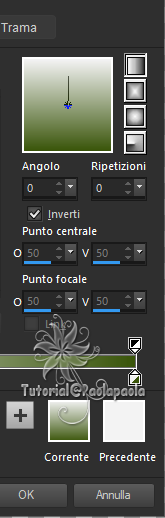
2.
Plugin Filter Unlimited /Tile & Mirror
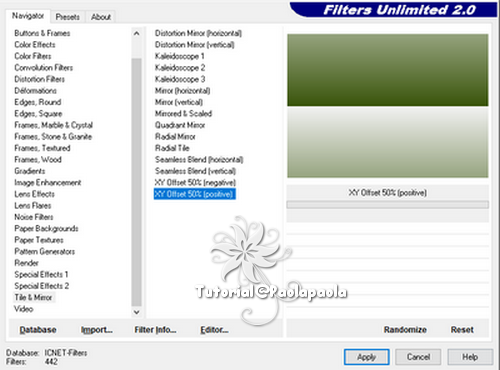
3.
Plugin Simple/ Diamonds
4.
Plugin Kiwi’s Oelfilter/3,5 Promille
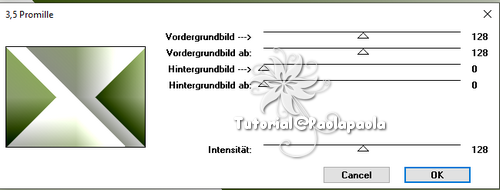
5.
Metti la Modalità di miscelatura in Luce Netta
6.
Selezioni/Carica selezione da canale Alfa Selezione 1
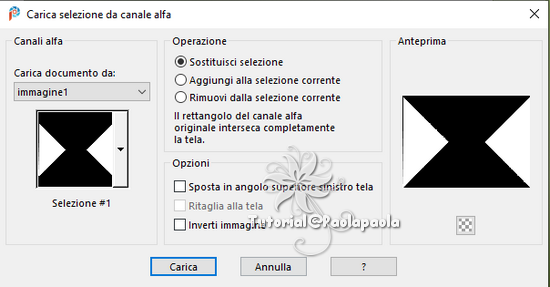
7.
Plugin Toadies What are you?
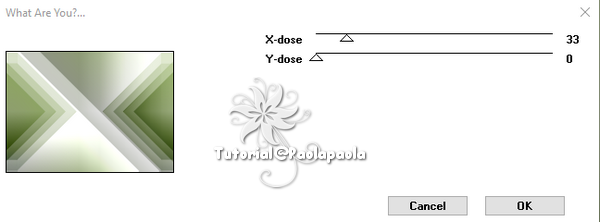
Deseleziona
8.
Selezioni/Carica selezione da canale Alfa Selezione #2
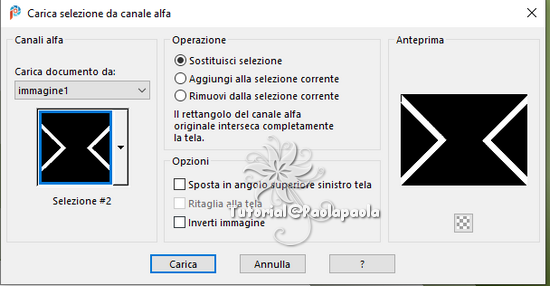
9.
Plugin APLines/SilverLining7Dotty Grid
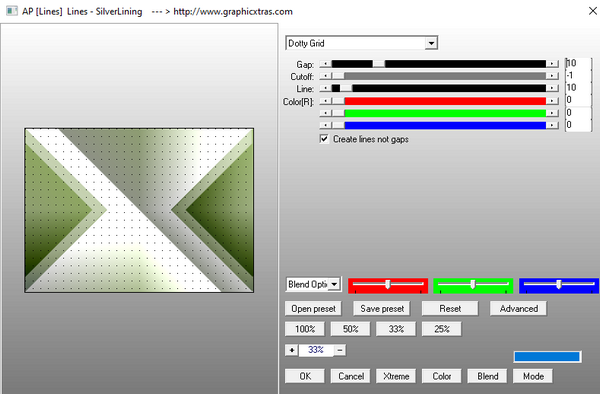
10.
Plugin FMTools/Blend Emboss valori di default
Deseleziona
11.
Livello/Nuovo livello raster
Colora con colore di sfondo
Livello/Nuovo livello maschera da immagine

Livello/Unisci gruppo
Plugin APLines/SilverLining
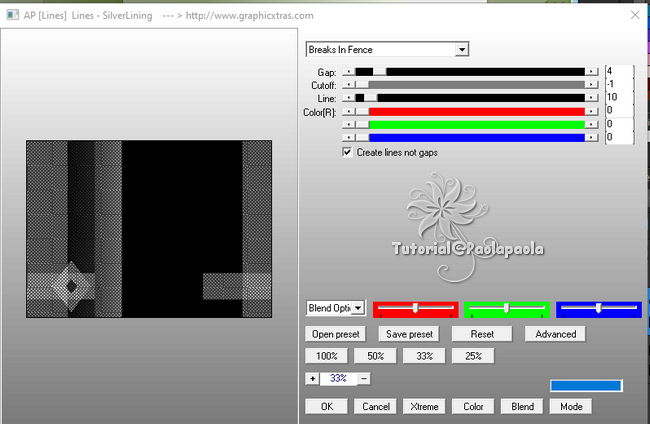
12.
Livello/Nuovo livello raster
Colora con colore di primo piano
Livello/Nuovo livello maschera da immagine
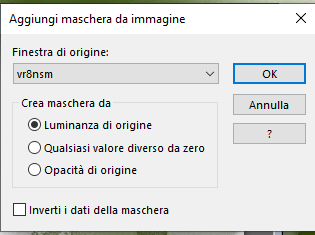
Livello/Unisci gruppo
Effetti 3D Sfalsa Ombra 2/2/40/4 colore #3e3e3e
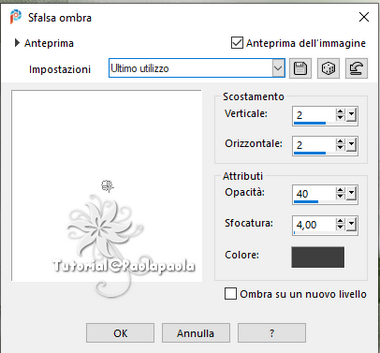
12.
Livelli/ Duplica
Livelli/Unisci visibile
13.
Immagine aggiungi bordatura 10 pixel colore di primo piano
Immagine aggiungi bordatura 10 pixel colore di sfondo
Immagine aggiungi bordatura 40 pixel colore di primo piano
Immagine aggiungi bordatura 1 pixel colore di sfondo
14.
Attiva il tube Dress_Flower_02
Modifica copia/Modifica incolla come nuovo livello
Togli il watermarker
E posiziona come da tutorial
15.
Effetti 3D Sfalsa Ombra 2/2/50/16 colore nero
Regola/Messa a fuoco/Metti a fuoco
16.
Attiva il titolo-verdiana
Modifica copia/Modifica incolla come nuovo livello
17.
Firma il lavoro
18.
Posizionati sul livello della donna (raster 1)
Plugin KTPGoo
Clicca sulla manina blu in alto a sinistra e clicca leggermente sulle foglie
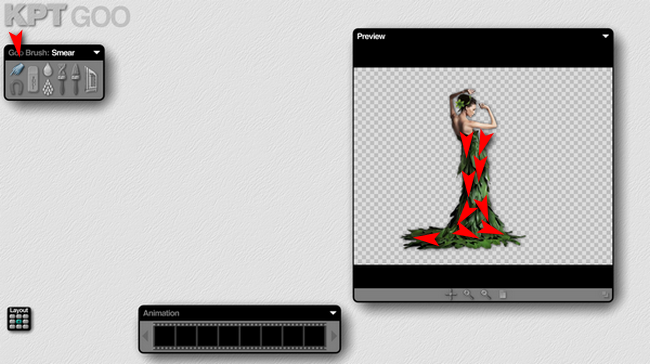
19.
Modifica/Copia unione
20.
Apri Animation Shop
E incolla come nuovo livello
21.
Torna in PSP
Modifica/Annulla KPTGoo
Ripeti l’effetto Goo come prima
22.
Modifica/Copia unione
23.
Apri Animation Shop
E incolla dopo il fotogramma corrente
24.
La tua animazione è così composta ora da 2 fotogrammi
25.
Modifica/Seleziona tutto
Animazione/Proprietà fotogramma e imposta la velocità a 40

26.
Controlla l’animazione e se ti piace salva in gif
*****
Scritto il 2 aprile 2020
I miei tutorial sono registrati su T.R.R.
Copyright © 2020Paolapaola -per la tutela dei diritti |